Όταν θέλετε να ανεβάσετε ή να μοιραστείτε ορισμένα αρχεία MOV από το Mac σας, ίσως δυσκολεύεστε να το κάνετε αυτό. Επειδή το αρχείο MOV είναι αρκετά μεγάλο και δεν υποστηρίζεται από πολλούς ιστότοπους κοινής χρήσης βίντεο. Σε σύγκριση με το MOV, το FLV είναι πολύ πιο εύκολο να ανεβάσετε και να μοιραστείτε. Έτσι, για όσους θέλουν να ανεβάσουν αρχεία MOV, υπάρχει κάθε λόγος να μετατραπούν MOV σε FLV. Και σε αυτό το άρθρο, θα σας παρουσιάσουμε 5 χρήσιμες μεθόδους για τη μετατροπή του MOV σε FLV.
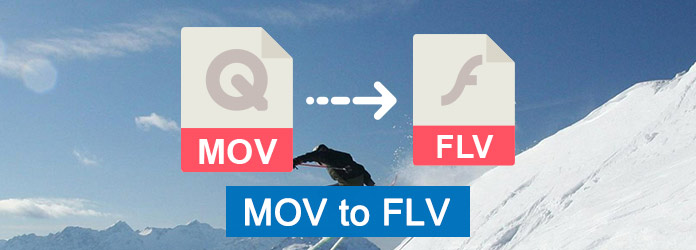
Μετακίνηση σε FLV
Το MOV είναι μια από τις πιο κοινές μορφές που έχει αναπτυχθεί από την Apple Computer. Αναγνωρίζεται από πολλά προγράμματα αναπαραγωγής πολυμέσων και λογισμικό επεξεργασίας και περιέχει πολλά κομμάτια. Τα αρχεία MOV έχουν πολύ υψηλή ποιότητα, έτσι ώστε να είναι μεγαλύτερα από άλλες μορφές πολυμέσων. Το FLV είναι ένα αρχείο βίντεο συμβατό με Flash που εξάγεται από την προσθήκη Flash Video Exporter ή άλλα προγράμματα με υποστήριξη αρχείων FLV. Το FLV είναι πιο δημοφιλές στη ροή βίντεο, καθώς μπορεί να χρησιμοποιηθεί για πολλές χρήσεις, όπως ταινίες, διαδικτυακές παρουσιάσεις, διαφημίσεις banner, κινούμενες εικόνες στο Διαδίκτυο κ.λπ.
Το Zamzar είναι ένας τέλειος μετατροπέας διαδικτύου που μπορείτε να χρησιμοποιήσετε χωρίς χρέωση.
Βήμα 1 Ανοίξτε αυτόν τον online μετατροπέα στο πρόγραμμα περιήγησής σας και, στη συνέχεια, προσθέστε το αρχείο MOV.
Βήμα 2 Επιλέξτε τη μορφή που θέλετε στη λίστα. Εδώ πρέπει να επιλέξετε FLV.
Βήμα 3 Εισαγάγετε τη διεύθυνση email σας για να λάβετε το αποτέλεσμα.
Βήμα 4 Κάντε κλικ στο κουμπί "Μετατροπή" για να ξεκινήσετε τη μετατροπή MOV σε FLV.
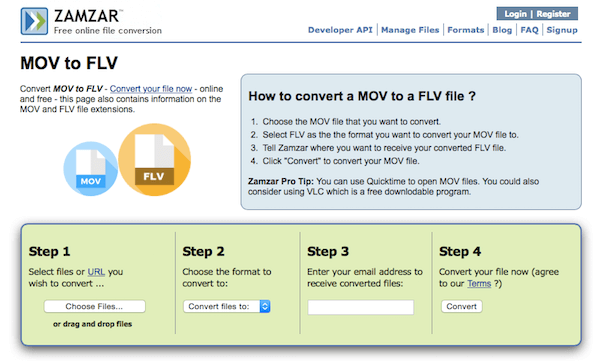
Το Online-Converter είναι επίσης ένας διαδικτυακός μετατροπέας που συνιστάται σε εσάς. Και αυτός ο μετατροπέας σας επιτρέπει να προσαρμόσετε τις ρυθμίσεις όπως θέλετε.
Βήμα 1 Ανοίξτε αυτόν τον ιστότοπο στο πρόγραμμα περιήγησής σας.
Βήμα 2 Προσθέστε το αρχείο MOV ανεβάζοντας από τον υπολογιστή σας ή εισάγοντας τη διεύθυνση URL.
Βήμα 3 Προσαρμόστε τις προαιρετικές ρυθμίσεις όπως θέλετε.
Βήμα 4 Αφού αποδεχτείτε τους όρους, κάντε κλικ στο Μετατροπή αρχείου για να μετατρέψετε MOV σε FLV.
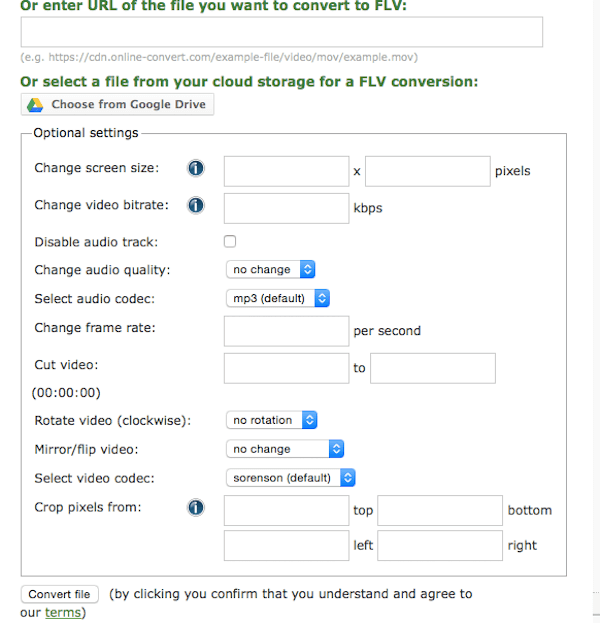
Εάν θέλετε να κάνετε λήψη κάποιου λογισμικού στον υπολογιστή σας με Windows για τη μετατροπή MOV σε FLV, το Freemake Video Converter είναι πολύ κατάλληλο για εσάς. Και είναι εντελώς δωρεάν για χρήση.
Βήμα 1 Πραγματοποιήστε λήψη και εγκατάσταση του Freemake Video Converter στον υπολογιστή σας και, στη συνέχεια, ξεκινήστε τον.
Βήμα 2 Μπορείτε απλά να σύρετε το αρχείο M4V σε αυτό το λογισμικό ή να κάνετε κλικ στο κουμπί "+ Video" για να προσθέσετε το αρχείο MOV.
Βήμα 3 Ορίστε το FLV ως μορφή εξόδου και, στη συνέχεια, κάντε κλικ στο κουμπί Μετατροπή για να ξεκινήσετε αυτήν τη μετατροπή MOV σε FLV.
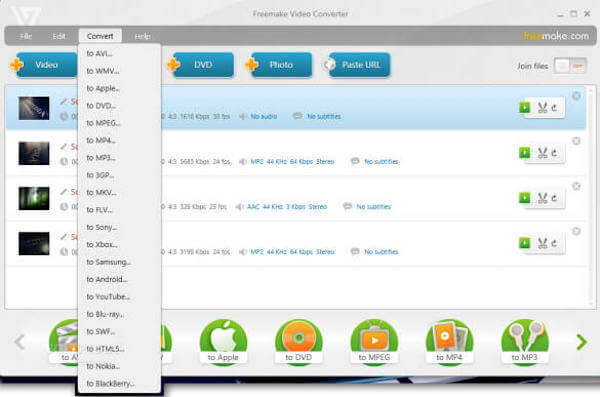
Εάν είστε χρήστες Mac και θέλετε να μετατρέψετε MOV σε FLV στο MacBook σας, το iSquint είναι ένας υπέροχος μετατροπέας βίντεο που έχει σχεδιαστεί για χρήστες Mac.
Βήμα 1 Πραγματοποιήστε λήψη του iSuqint στο Mac σας και ολοκληρώστε την εγκατάσταση. Στη συνέχεια, ξεκινήστε το.
Βήμα 2 Στη συνέχεια, κάντε κλικ στο Αρχείο που βρίσκεται στο επάνω μενού του εργαλείου και στη συνέχεια προσθέστε το αρχείο M4V σε αυτό το λογισμικό.
Βήμα 3 Κάντε κλικ στο Προφίλ και επιλέξτε FLV ως μορφή εξόδου.
Βήμα 4 Κάντε κλικ στο κουμπί Μετατροπή για να ξεκινήσετε αυτήν τη μετατροπή M4V σε FLV.
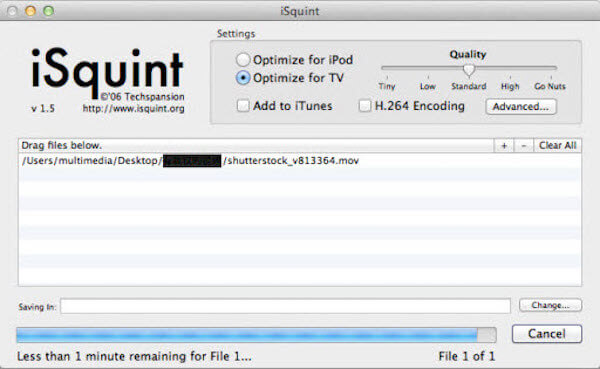
Η επαγγελματική μέθοδος που συνιστούμε ανεπιφύλακτα είναι η μετατροπή με το Aiseesoft Video Converter Ultimate. Aiseesoft Video Converter Ultimate είναι το καλύτερο λογισμικό που διαθέτει ισχυρές δυνατότητες μετατροπής. Με αυτό μπορείτε να μετατρέψετε τα βίντεό σας σε άλλες 1000 μορφές. Σας προσφέρει επίσης τις καλύτερες λύσεις για λήψη, βελτίωση και επεξεργασία βίντεο και μουσικής με επαγγελματικό τρόπο. Εάν θέλετε να μάθετε περισσότερες δυνατότητες σχετικά με αυτό το λογισμικό, μπορείτε να διαβάσετε τις επόμενες συμβουλές.
Τώρα απλώς διαβάστε τα επόμενα βήματα για να μάθετε πώς να μετατρέψετε το MOV σε FLV με το Aiseesoft Video Converter Ultimate.
Βήμα 1 Κατεβάστε το Aiseesoft Video Converter Ultimate
Το πρώτο βήμα μετατροπής του MOV σε FLV είναι η επίσημη ιστοσελίδα της Aiseesoft για λήψη του Aiseesoft Video Converter Ultimate. Και τότε πρέπει να εγκαταστήσετε αυτό το λογισμικό στον υπολογιστή σας σύμφωνα με τον οδηγό. Στη συνέχεια ξεκινήστε το και πρέπει να εγγραφείτε με το email διεύθυνσης και τον κωδικό εγγραφής σας. Εάν θέλετε απλώς να δοκιμάσετε, μπορείτε να χρησιμοποιήσετε τη δωρεάν δοκιμή.
Βήμα 2 Προσθέστε αρχείο MOV στο πρόγραμμα
Τώρα πρέπει να κάνετε κλικ στο κουμπί Προσθήκη αρχείου που είναι το δεύτερο κουμπί στην επάνω γραμμή εργαλείων. Στη συνέχεια, επιλέξτε Προσθήκη αρχείου για να ανεβάσετε το αρχείο MOV με το οποίο θέλετε να μετατρέψετε από τον υπολογιστή σας. Και θα χρειαστεί λίγος χρόνος για τη φόρτωση του αρχείου MOV.

Βήμα 3 Επιλέξτε FLV ως μορφή εξόδου
Τώρα πρέπει να επιλέξετε τη μορφή που θέλετε από τη λίστα Προφίλ. Απλώς κάντε κλικ στο αναπτυσσόμενο μενού και, στη συνέχεια, επιλέξτε FLV ως μορφή εξόδου. Στη συνέχεια πρέπει να επιλέξετε το φάκελο προορισμού στην ενότητα Προορισμός. Κάντε κλικ στο κουμπί Browser και, στη συνέχεια, επιλέξτε τον φάκελο που θέλετε.

Βήμα 4 Αρχίστε να μετατρέπετε MOV σε FLV
Όταν κάνετε όλα τα πράγματα, σας επιτρέπεται να κάνετε κλικ στο κουμπί Μετατροπή για να ξεκινήσετε τη μετατροπή MOV σε FLV. Περιμένετε λίγο, θα ολοκληρώσετε με επιτυχία τη μετατροπή MOV σε FLV και θα λάβετε το αρχείο μετατροπής στο φάκελο που επιλέγετε στο Βήμα 3.

Η μετατροπή MOV σε FLV μπορεί να είναι πραγματικά εύκολο πράγμα αν ακολουθήσετε τους τρόπους που σας παρουσιάζουμε σε αυτό το άρθρο. Έχουμε λίστα 5 τρόπων σε αυτό το άρθρο και μπορείτε να επιλέξετε τον πιο κατάλληλο τρόπο για να ολοκληρώσετε τη μετατροπή MOV σε FLV. Εάν πιστεύετε ότι αυτό το άρθρο είναι χρήσιμο, απλώς μοιραστείτε το με τους φίλους σας που έχουν ανάγκη.